絵を描くことが好きな方であれば、恐らくこれまで一度はLINEスタンプの作成について興味を持たれたことがあるのではないでしょうか。私もその一人であり、興味はありつつも「デジタル絵を描くなら有料ツールを買わないといけない??」「タッチペンも必要なのかな?」という勝手な思い込みにより何年も踏み出せずにいました。
こんな思い込みをされている方は今すぐにその考えを捨ててください。
PCとスマートフォンさえあれば、無料でLINEスタンプを作成することができます。
本ブログでは、無料で簡単にLINEスタンプ(デジタル画)を作成する方法についてご紹介します。
用意するもの
・PC
・スマートフォン
・紙とペン(下書き用)※PCで直接イラストを描かれる方は不要です
下書きを描く&画像の取り込み
PCで直接下書きを描くという方法もありますが、私は初心者なので下絵はスキャンで取り込み、PC上で色塗りするという初級者向けの方法で行いました。手順は以下の通りです。
①下書きを作成する(用紙は画用紙でもコピー用紙でもOKです。スキャンするので柄の無い紙を選びましょう)
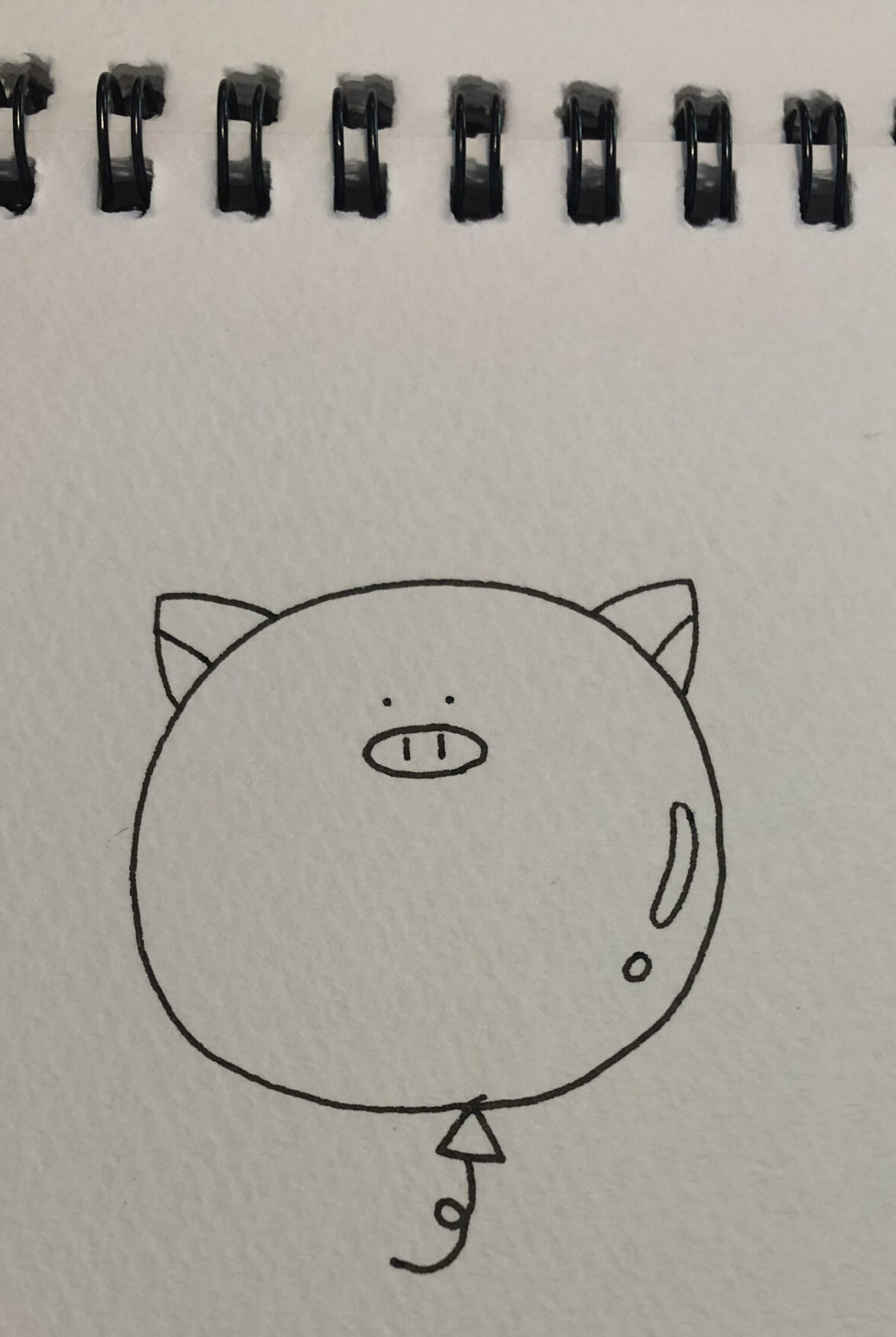
②①で描いた絵をPCに取り込む
スキャナが無いという方は「CamScanner」というアプリを使うとスマホやタブレットから簡単に下書きをスキャンすることができます(無料版でPCにデータ転送できます)。
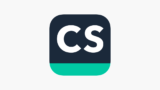
色塗り
色塗りには「ファイアアルパカ」というフリーツールを利用しました(Mac、Windowsいずれもダウンロード可能です)。
①PCでファイアアルパカをダウンロードし、立ち上げる

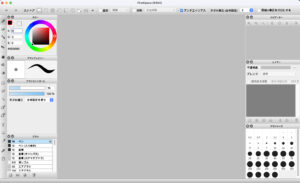
②ファイルで「開く」をクリックし、自分のPCに取り込んだ下書き画像を取り込む
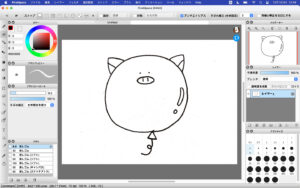
③フィルターでレベル補正する (線の濃さを調整する)
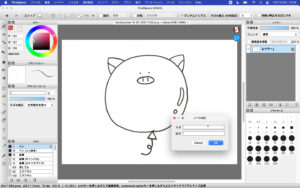
⑤下書きの背景色を透明にする(以下3段階の操作を行います)
・「選択範囲」→ 「レイヤーを元に作成/輝度」を選択
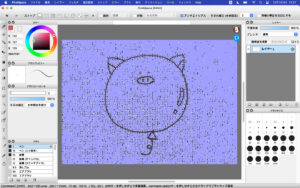
・「選択範囲」→ 「反転」を選択する(白い部分のみが選択された状態になる:下図)
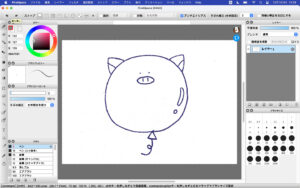
・「delete」 キーで選択範囲を削除すると、背景が透明になる(下図)
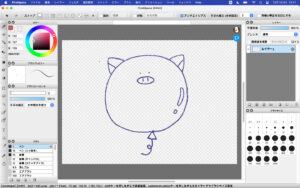
以上で下書きの準備はバッチリです。以降の手順で画像サイズ設定と色塗りをしていきます。
画像サイズを設定する
引き続きファイアアルパカを用いて下書きの取り込みページとは別途、LINEスタンプに合わせたキャンバスを作成します。
①ファイル→新規作成
私は幅と高さをそれぞれ350, 300pxに設定しました(LINEスタンプは 370✖️320px以内で作成する必要があります)。
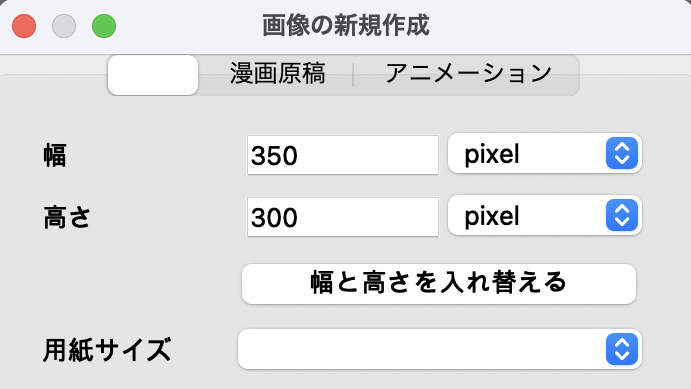
OKを押すと以下のようになります。
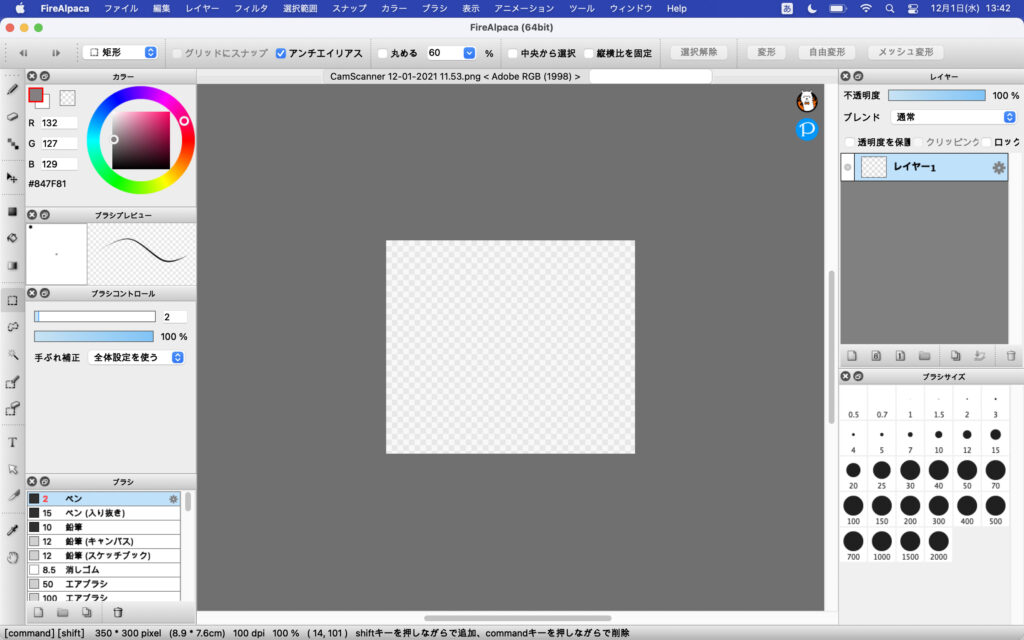
②下書きを取り込んだページに戻る:上記画像のツールバー下で左側のシート(私の画面では「CamScanner」と記載されているシートです)をクリックすると下書きのページを開くことができます)
③選択ボタンをクリックし、画像を選択する
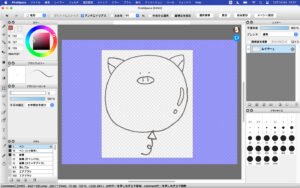
④③を①にコピー&ペーストする。貼り付けた画像のサイズは「Ctrl(Macはcommand)+t 」で調節する。位置と大きさを確定したらEnterをクリックする。
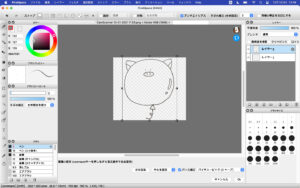
イラストに色を塗る
①画面右にあるレイヤーを選択して1つずつ色を塗る
色塗りの際に上位層のレイヤーには色がはみ出さないようになっているのでとても便利です。レイヤーを増やしたい時は、レイヤータブの左下にある新規追加ボタンから追加できます。
ちなみに私は上位レイヤーから順に「枠線」、「顔」、「鼻と耳」・「風船のピカピカ」の4種類に分けました(初回であったため初めのうちは要領が掴めず、塗りたい箇所に合わせてレイヤーを入れ替えながら適宜修正しました)

②イラストが完成したら、ファイルから「名前をつけて保存」する
ファイルの種類:png (透過png形式)
これで1個のスタンプ作成が完了しました。2個目以降はこれまでの方法の繰り返しとなります。
LINEスタンプ申請
スタンプは1回の申請につき最小8個〜最大40個まで申請できます。全てのスタンプが出来上がったら、LINE Creators Marketから審査リクエストをします。申請方法につきましては下記URLのご利用方法のページをご確認ください。

最後に
最後までご覧くださりありがとうございました。今回のブログでご紹介した「ブタのぶうせん」スタンプは申請後無事に販売承認を得ることができました。このブログが絵を描くことが好きでLINEスタンプ作成を始めたいと考えられている方のお役に立てれば幸いです。
「ブタのぶうせん」スタンプはこちらからご覧いただくことができます。


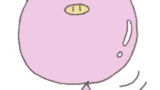

コメント